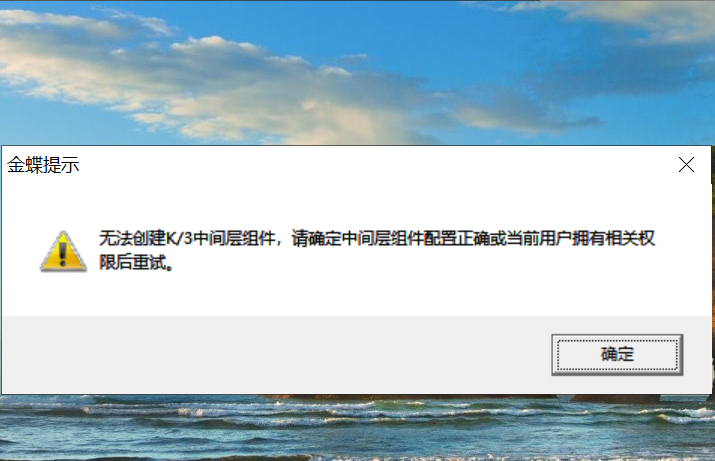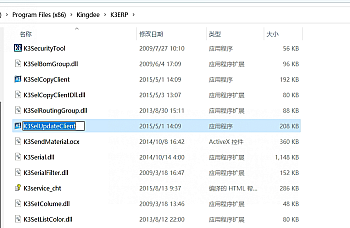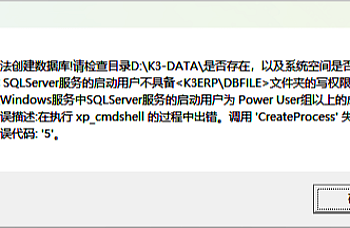金蝶K3 WISE在WIN10 系统上提示:无法创建K/3中间层组件,请确定中间层组件配置正确或当前用户拥有相关权限后重试,需要对象等提示
[全站通告] 想快速节省您的时间并可接受付费的朋友,可扫右边二维码加博主微信-非诚勿扰!
最近一网友找来问WIN10 WIN11系统 能不能安装金蝶K3 WISE,他说他们网管告知他win10 11都不能安装K3,要WIN7才行。(该网友服务器还是Windows server 2003,客户端WIN11)
我的答复呢:WIN10 WIN11系统其实是可以安装的,因为WIN10 WIN11系统某些补丁或者权限等问题,容易导致连接不上服务器从而提示无法创建K/3中间层组件,请确定中间层组件配置正确或当前用户拥有相关权限后重试。
WIN10 WIN11系统连接服务器等配置操作确实比WIN7麻烦一点点,但总的来说系统一直是在不断更新迭代的,很多电脑也不支持win7系统了。
安装完之后就去连接服务器提示:无法创建K3中间层组件 需要对象
也可直接联系博主 协助处理问题– 右侧扫一扫加好友
无法创建K/3中间层组件,请确定中间层组件配置正确或当前用户拥有相关权限后重试 解决方案:
1、 检查登录操作系统的用户是否本地管理员账户,如使用Microsoft邮箱帐户,请先切换到本地帐户登录操作系统;如使用win10 11家庭版,请开启administrator帐户:
① 开始菜单搜索cmd,匹配出“命令提示符”,右键以管理员身份运行;(或者找到c:\windows\system32\cmd.exe,鼠标右键选择“以管理员身份运行”)
② 输入命令:net user administrator /active:yes 回车执行命令
③ 命令执行成功后,重启或注销,重新以administrator登录操作系统即可。
2、 检查服务器上,打开控制面板–管理工具–本地安全策略–本地策略–安全选项–网络访问: 将 Everyone 权限应用于匿名用户,是否启用,如未启用,则选择“已启用”,然后更新组策略:打开cmd–输入gpupdate回车,等待更新完成即可。
3、 在客户端上运行中输入“\\服务器IP地址”回车,是否能正常打开共享,如提示需要输入用户名和密码,在客户端凭据管理中添加服务器管理员的windows凭据:
4、 在客户端上配置组件服务。
如上述操作仍需要对象,参考如下再进行排查:
1、 以管理员身份运行CMD,输入命令“nbtstat –a 服务器IP”,看客户端能否通过NetBIOS解析到服务器计算机名,如无法解析到,参考【添加配置hosts解析】
2、 如果服务器网络访问模式为经典,客户端新建同名同密码用户使用:
① 在客户端电脑上打开【开始】→【运行】,输入“cmd”,单击【确定】弹出DOS界面,输入“echo %username%”后回车即可看到当前客户端开机用户名,若查询到用户为Administrator,进入第c)步,若不是Administrator,则进入第d)步;
② 建议客户端另外新增一个管理员用户,可通过打开【开始】→【运行】,输入“lusrmgr.msc”,单击【确定】弹出“本地用户和组(本地)”界面,请在用户中右键选择【新用户】,输入用户名及密码,并取消勾选“用户下次不能更改密码”,勾选“密码用户过期”,单击【确定】,然后双击该新增用户,选择【隶属于】,单击【添加】→【高级】→【立即查找】,选择“Administrators”,单击【确定】后注销电脑,使用该新增的用户登录操作系统使用;
③ 在中间层服务器上打开【开始】→【运行】,输入“lusrmgr.msc”,单击【确定】弹出“本地用户和组(本地)”界面,请在用户中右键选择【新用户】,用户名处输入与客户端相同用户名,密码也与客户端密码相同,并取消勾选“用户下次不能更改密码”,勾选“密码用户过期”,单击【确定】完成用户新建。